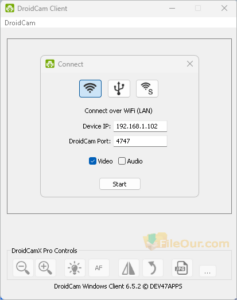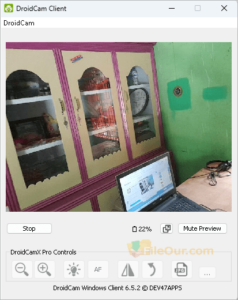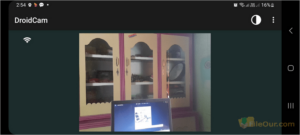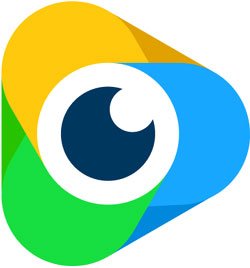Gør din Android-telefon som et webcam eller IP-kamera.
- Seneste version: 6.5.2
- Licens: Gratis
- Endelig udgivet: 14/08/2023
- Udgiver: Dev47 Apps
- Opsætningsfil: DroidCam.Setup.6.5.2.exe
- Filstørrelse: 15.64 MB
- Operativsystemer: Windows 11, Windows 10, Windows 8, Windows 7
- Systemtype: 64-bit og 32-bit
- Sprog: Engelsk (US)
- Kategori: Webcam
- Uploadet: Udgiver
Om DroidCam
Der er flere måder, du kan bruge et webcam på. Du kan finde mange webcams på markedet relativt billigt. Du skal dog se mere efter og bruge flere penge, hvis du vil have et webcam til at forbinde din computer trådløst. Det er en lettelse at vide, at du kan bruge et Android-webkamera gratis. Hvis du har en Android-telefon, behøver du kun DroidCam-software.
DroidCam giver dig mulighed for at bruge en Android-telefon som både mikrofon og webcam. Du behøver ikke at bekymre dig om at købe en anden gadget for at oprette forbindelse til din computer.
Selvom vi i første omgang vil anbefale at springe muligheden for at installere lydsoftware over, når du installerer DroidCam. Det var på forsøgsstadiet dengang. Men nu er denne app blevet opdateret meget. Du kan tage enhver handling med tillid.
Når vi starter programmet, vises det i øverste venstre hjørne af vores computerskærm. Optager mindre end en sjettedel af den tilgængelige visningsplads. Grænsefladen giver fire måder, hvorpå vi forbinder vores telefon til computeren...
Jeg kører det på min pc. Nedenfor er forslag til at indstille en af to forskellige muligheder. Jeg har valgt videoindstillingen. Du kan også vælge lydindstillingen, hvis du vil.
Vi kunne også vælge forskellige udgange, herunder om vi skulle rotere outputtet og ændre den ønskede outputstørrelse. Du får endda bekvemmeligheden ved at zoome og lysstyrke nemt. Kun DroidCamX Pro-brugere vil have adgang til denne mulighed.
Bemærk venligst, at du skal installere DroidCam-klienten på din Android-telefon, før du kan få adgang til telefonen og bruge den som webcam.
Opret forbindelse via WiFi (LAN)
Det er meget enkelt. For at oprette forbindelse til en telefon via WiFi, drejede vi vores telefon til WiFi og sluttede til netværket som normalt. Vi startede DroidCam-appen på min telefon, som viste 'Starter server'. Derefter lancerede vi Windows-klienten og indtastede IP- og portnumrene, der blev vist på telefonappen.
Til sidst skal du klikke på knappen 'Start' for at gøre din telefon som et CCTV.
Tilslut via USB-kabel
Tilslutning via USB krævede yderligere konfiguration, hvilket var enkelt. DroidCam installationsmappen inkluderede en Android Debug Bridge, adb.exe, som vi skulle installere. Hvis du vil bruge USB, men endnu ikke har installeret relevante drivere, skal du gøre det for at etablere en forbindelse mellem din computer og telefon.
Vi kunne derefter få adgang til vores telefonkamera via vores sædvanlige webcam-software. Vi bemærkede, at valget af den mindste billedstørrelse gav de bedste billeder. Brug det med chatprogrammer som f.eks linse zoom or Skype.
Fordele og ulemper
|
Fordele
|
Ulemper
|